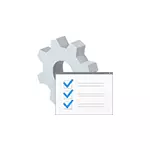
Süsteemi katkestused ei ole Windowsi protsess, kuigi kuvatakse kategooria "Windowsi protsessides". Üldiselt on see üritus, mis põhjustab praeguste ülesannete töötleja lõpetamist, et täita "olulisemat" operatsiooni. Seal on erinevaid katkestusi, kuid kõige sagedamini riistvara katkestused IRQ (arvutiseadmete) või eranditest, tavaliselt põhjustavad seadmete vead, põhjustavad suured koormused.
Mida teha, kui süsteem katkestab laadimisprotsessori
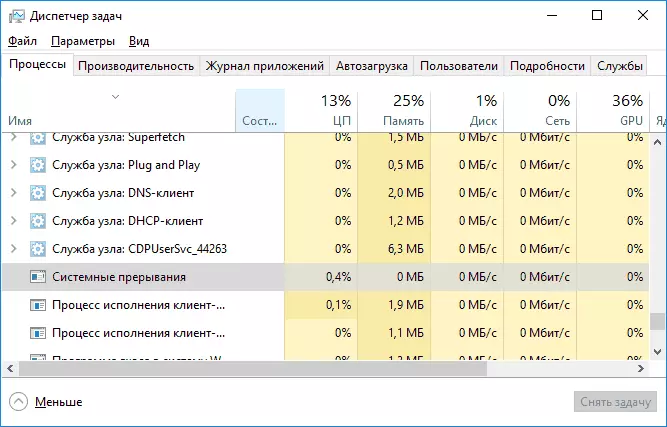
Kõige sagedamini, kui tööprotsessoris ebaloomulikult suur koormus ilmub ülesandehaldurile, on põhjus midagi välja:
- Vale arvutiseadmed
- Seadmete juhtide ebaõige töö
Neile üksustele on peaaegu alati põhjused vähenenud, kuigi arvutiseadmete või draiverite probleemi suhe ei ole alati ilmselge.
Enne konkreetse põhjuse otsimist soovitan mul meeles pidada, mis Windowsis viidi läbi otse enne probleemi ilmumist:
- Näiteks, kui draiverite ajakohastati, võite proovida neid tagasi sõita.
- Kui mõned uued seadmed on paigaldatud - veenduge, et seade on õigesti ühendatud ja tõhus.
- Samuti, kui eile ei olnud probleemi, ja probleemi ei saa seostada riistvara muutustega, saate proovida Windowsi taastamispunkte kasutada.
Otsi juhtide otsimist, mis põhjustavad koormust "Süsteemi katkestustest"
Nagu juba märgitud, kõige sagedamini juhtide või seadmete puhul. Võite proovida tuvastada, milline seadmetest probleemi põhjustab. Näiteks võib latentsi programm seda aidata.
- Laadige ja installige latenttsooni ametliku arendaja saidilt http://www.resplichtence.com/downloads ja käivitage programm.
- Programmi menüüst klõpsake nuppu "Play", minge vahekaardile draiverile ja sorteeri DPC-loendi kolonni.
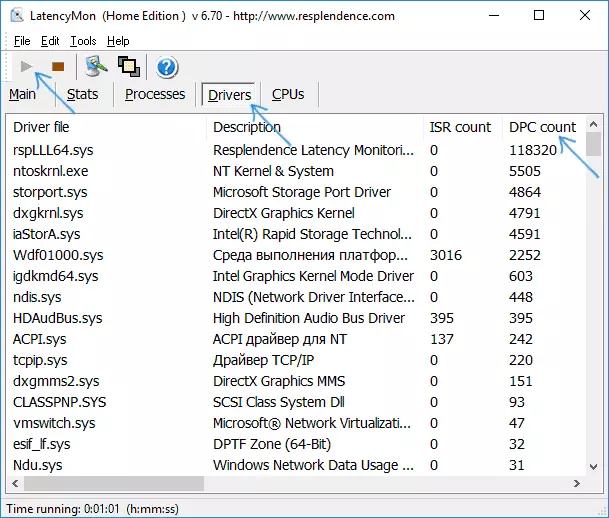
- Pange tähele, et juht on kõrgeimad DPC-arvu väärtused Kui see on mõne sisemise või välise seadme juht, suure tõenäosusega, selle juhi või seadme operatsiooni põhjuseks (ekraanipilt - vaade " Tervislik süsteem, t. e. Screenshot-normi moodulite suuremad kogused.
- Seadmehalduril proovige keelata seadmeid, mille juhid põhjustavad latentsia suurima koormuse ja seejärel kontrollige, kas probleem lahendati. TÄHTIS: Ärge katkestage süsteemi seadmeid, samuti "töötlejate" ja "arvuti" jaotistes. Videoadapterit ja sisendseadmeid ei tohiks välja lülitada.
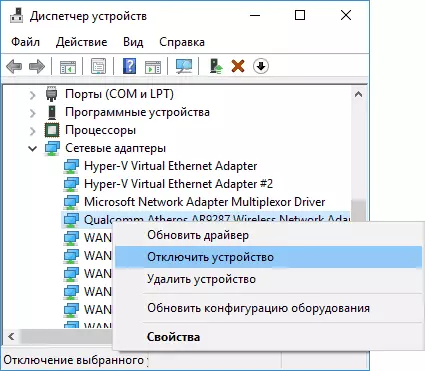
- Kui seade on väljalülitamise tagastatud koormus, mida nimetatakse süsteemi poolt katkestab normaalseks, veenduge, et seadme jõudlus, proovige draiverit uuendada või rullida, ideaalis seadme tootja ametlikust veebisaidilt.
Tavaliselt seisneb põhjus võrgu- ja Wi-Fi juhtide adapterid, helikaardid, muud video töötlemise kaardid või helisignaal.
Probleemid USB-seadmete ja kontrolleritega
Samuti on süsteemi katkestuse protsessori kõrge koormuse sagedane põhjus, et USB-i, pistikute ise või kaablite kahjustuste vale töö või talitlushäire. Sel juhul, latenttsons, võite vaevalt näha midagi ebatavalist.Kahtlustatavas asjaolu, et selle põhjuseks oleks soovitatav kõikide seadmetehalduri USB-kontrollerite keelamiseks, samas kui koormus ei kuulu ülesande juht, vaid kui te kasutate kasutajat, on see võimalus, et te seda teete Te lõpetate klaviatuuri ja hiire töötamise ja mida edasi teha ei ole selge.
Seetõttu võin soovitada lihtsamat meetodit: Avage ülesande haldur, et näete "süsteemi katkestuste" ja välja lülitada kõik USB-seadmed ilma eranditult (kaasa arvatud klaviatuur, hiir, printerid): kui näete, et kui järgmine seade on lahti ühendatud, Koormus langes, seejärel otsida probleemi selles seadmes, see on ühendatud või USB-pistik, mida kasutati selle jaoks.
Muud põhjused suure koormuse süsteemide katkestustest Windows 10, 8.1 ja Windows 7
Lõpus mõned vähem levinud põhjused, mis põhjustavad kirjeldatud probleemi:
- Kaasa arvatud kiire käivitamise Windows 10 või 8.1 kombinatsioonis algse elektrijuhtimise ja kiibistiku juhtide puudumisega. Proovige keelata kiire algus.
- Vigane või mitte algne sülearvuti adapter - kui, kui see on välja lülitatud, katkestab süsteem protsessori laeva, see on selles tõenäolisem. Mõnikord ei ole adapter siiski süüdi, vaid aku.
- Heliefektid. Proovige neid välja lülitada: paremklõps kõneleja ikoonil teatepiirkonnas - kõlab - Tabel (või "Play Devices"). Valige seadmed, mida vaikimisi kasutavad ja klõpsake "Properties". Kui omadused on olemas "efektid" tabs, "ruumiline heli" ja sarnane, lülitage need välja.
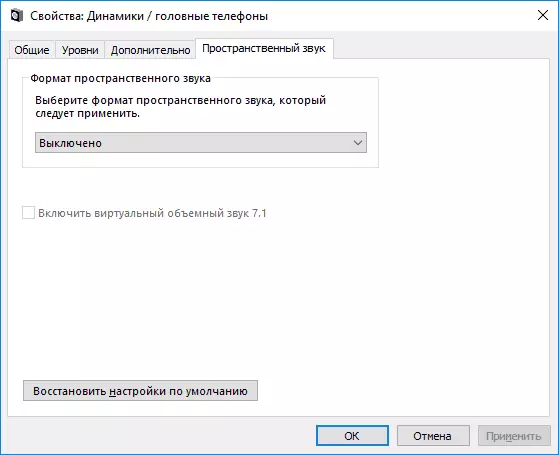
- RAM-i vale töö on kontrollida vigade.
- Probleemid kõvakettaga (peamine funktsioon on arvuti, mis ripub kaustade ja failide juurde pääseb, ketas teeb ebatavalisi helisid) - kontrollige vead kõvakettal.
- Harva - mitme viirusetõrje olemasolu arvuti või spetsiifiliste viirustega, mis tegutsevad otse seadmega.
On veel üks võimalus proovida teada saada, millised seadmed on süüdi (kuid midagi harva näitab):
- Vajutage klaviatuuril Win + R-klahve ja sisestage perfoon / aruanne, seejärel vajutage Enter.
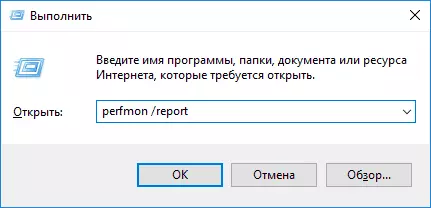
- Oodake, kuni aruanne on valmis.
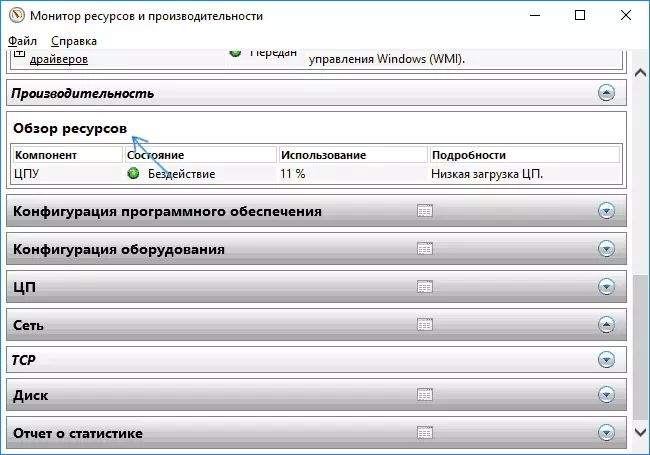
Performance Sektsiooni aruandes - Resource ülevaade näete individuaalseid komponente, mille värv on punane. Mõtle neid, peate kontrollima selle komponendi toimivust.
